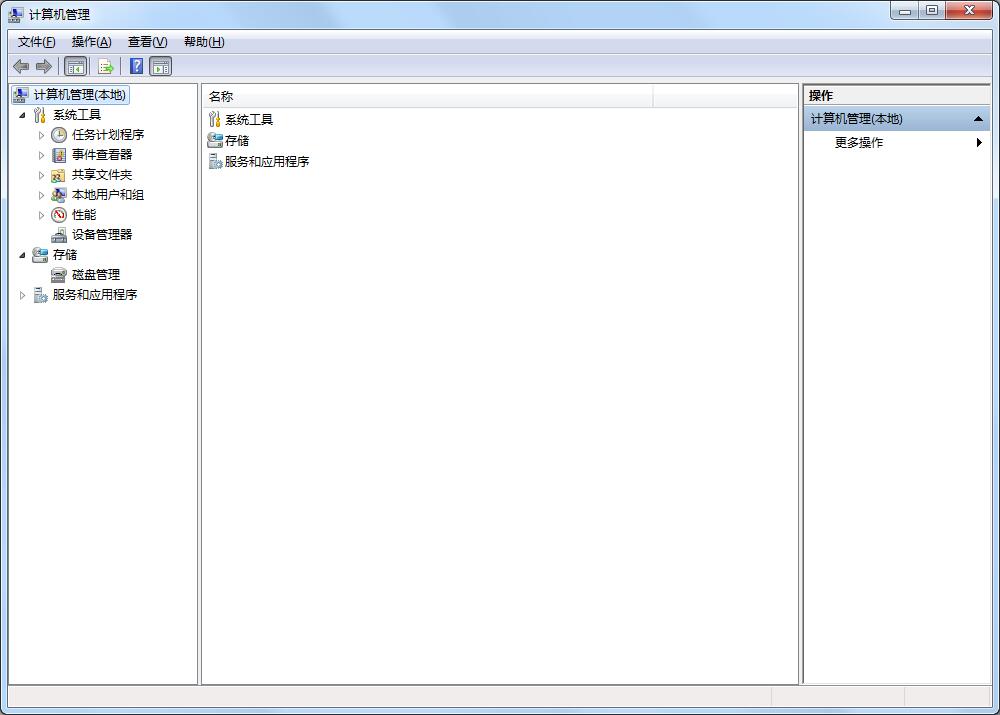win7电脑安装读卡器驱动的方法
时间:2023-07-01
|
文章作者:残月
电脑读取内存卡中的数据就需要使用读卡器这一设备,电脑要使用读卡器就必须具有读卡器驱动,而电脑基本都是自带了读卡器驱动,但是也存在一些电脑没有读卡器驱动的情况,这时候就需要手动安装读卡器了。该如何安装读卡器驱动呢?小编下面就给大家读卡器的安装步骤,帮助需要该驱动的用户。
桌面上的计算机图标上右击,选择属性选项。
系统窗口中,选择设备管理器选项。
打开设备管理器后,将磁盘驱动器展开。
磁盘驱动器选项中,可以看到安装的读卡器驱动。
方法一:
如果要重新安装驱动,可以在读卡器驱动上右击,选择扫描检测硬件改动选项。
也可以右击读卡器驱动后,选择更改驱动程序软件选项。
方法二:
读卡器驱动上右击,选择卸载选项。
设备管理器窗口中,单击操作菜单中的扫描检测硬件改动选项。
读卡器的驱动程序,就可以安装到电脑上了。
点击查看更多↓
系统推荐
更多+